Q&Aナンバー【2806-8802】更新日:2013年8月2日
このページをブックマークする(ログイン中のみ利用可)
[FMV-TEO] テレビ / ディスプレイと接続しましたが音がでません。
| 対象機種 | 2009年春モデルTEO、他・・・ |
|---|---|
| 対象OS |
|
 質問
質問
テレビ / ディスプレイと接続しましたが、テレビ/ディスプレイのスピーカーから音がでません。
対処方法を教えてください。
対処方法を教えてください。
 回答
回答
音声が出力されない場合は、お使いの環境に応じた項目を確認します。

次の手順で、ケーブルが正しく配線されているかどうかを確認します。

オーディオケーブルでパソコンとテレビを接続されている場合、ヘッドホン端子にヘッドホンが接続されていると、音は出力されません。
ヘッドホンを取り外してから、音の再生を確認してください。

パソコンの音量設定(ミュート)を確認する方法については、次のQ&Aをご覧ください。
 Windows上で音量を調節する方法を教えてください。(新しいウィンドウで表示)
Windows上で音量を調節する方法を教えてください。(新しいウィンドウで表示)
なお、テレビの音量調整やミュートの確認方法については、テレビの取扱説明書をご覧ください。
HDMIケーブルでパソコンとテレビを接続している場合は、次の手順で、音声の出力先を「ATI HDMI Audio」に設定されていることを確認します。

オーディオケーブルでパソコンとテレビを接続している場合は、音声の出力先を「スピーカー」に設定する必要があります。音声の出力先の設定方法については、次のQ&Aをご覧ください。
 [FMV-TEO] 音声の出力先を「スピーカー」に変更する方法を教えてください。(新しいウィンドウで表示)
[FMV-TEO] 音声の出力先を「スピーカー」に変更する方法を教えてください。(新しいウィンドウで表示)

パソコンの基本的なハードウェアを管理しているBIOSセットアップで、サウンド機能が無効に設定されていると、音が出なくなります。次のQ&Aをご覧になり、BIOSセットアップを標準設定値に戻します。
 BIOSセットアップの初期化の方法を教えてください。(新しいウィンドウで表示)
BIOSセットアップの初期化の方法を教えてください。(新しいウィンドウで表示)
音量の調節をしても音が出ない場合は、サウンドドライバを再インストールします。
サウンドドライバの再インストール手順については、次のQ&Aをご覧ください。
テレビ / ディスプレイを、DVIケーブル(または、DVI-VGA変換アダプタ(FMV-ADP01)とアナログRGBケーブル)で接続する場合は、音声を出力するためのオーディオケーブルが必要です。
次の手順で、ケーブルが正しく配線されているかどうかを確認します。

ヘッドホン端子にヘッドホンが接続されていると、音は出力されません。
ヘッドホンを取り外してから、音の再生を確認してください。

パソコンの音量設定(ミュート)を確認する方法については、次のQ&Aをご覧ください。
 Windows上で音量を調節する方法を教えてください。(新しいウィンドウで表示)
Windows上で音量を調節する方法を教えてください。(新しいウィンドウで表示)
液晶ディスプレイ付属のパソコンをお使いの場合は、液晶ディスプレイ側面の「+/−」ボタンを押して、適切な音量に調節します。
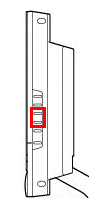
また、付属のディスプレイ以外のテレビ / ディスプレイをお使いの場合は、テレビ / ディスプレイの取扱説明書をご覧になり、適切な音量に調節します。
パソコンと、テレビ / ディスプレイを、DVI端子(または、DVI-VGA変換アダプタ(FMV-ADP01)とアナログRGBケーブル)で接続するときには、音声の出力先を「スピーカー」に設定する必要があります。
音声の出力先に設定を「スピーカー」に設定する方法については、次のQ&Aをご覧ください。
 [FMV-TEO] 音声の出力先を「スピーカー」に変更する方法を教えてください。(新しいウィンドウで表示)
[FMV-TEO] 音声の出力先を「スピーカー」に変更する方法を教えてください。(新しいウィンドウで表示)
パソコンの基本的なハードウェアを管理しているBIOSセットアップで、サウンド機能が無効に設定されていると、音が出なくなります。次のQ&Aをご覧になり、BIOSセットアップを標準設定値に戻します。
 BIOSセットアップの初期化の方法を教えてください。(新しいウィンドウで表示)
BIOSセットアップの初期化の方法を教えてください。(新しいウィンドウで表示)
音量の調節をしても音が出ない場合は、サウンドドライバを再インストールします。
サウンドドラバの再インストール手順については、次のQ&Aをご覧ください。
次の場合に応じた項目を確認してください。
HDMIケーブルで接続したテレビのスピーカーから音が出ない場合
次の項目を順番に確認してください。

- テレビによっては、HDMIケーブルで接続しても音声が出力できないことがあります。その場合は、テレビのマニュアルをご覧になり、必要に応じてオーディオケーブルを用意してください。
また、動作が確認されているテレビについては、次のホームページでご確認ください。 他社周辺機器接続情報(新しいウィンドウで表示)
他社周辺機器接続情報(新しいウィンドウで表示) - パソコンとテレビをオーディオケーブルで接続するときには、音声の出力先を「スピーカー」に設定します。音声の出力先の設定方法については、次のQ&Aをご覧ください。
 [FMV-TEO] 音声の出力先を「スピーカー」に変更する方法を教えてください。(新しいウィンドウで表示)
[FMV-TEO] 音声の出力先を「スピーカー」に変更する方法を教えてください。(新しいウィンドウで表示)
配線を確認する
次の手順で、ケーブルが正しく配線されているかどうかを確認します。

オーディオケーブルでパソコンとテレビを接続されている場合、ヘッドホン端子にヘッドホンが接続されていると、音は出力されません。
ヘッドホンを取り外してから、音の再生を確認してください。

- パソコンの電源を切り、電源ケーブルをコンセントから抜きます。
- パソコンの本体背面にあるHDMI出力端子に、HDMIケーブルを奥までしっかり差し込みます。
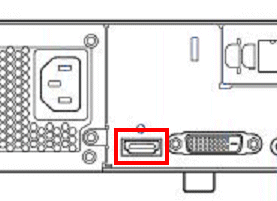

オーディオケーブルを接続する場合は、パソコン本体背面にあるラインアウト端子に差し込んでください。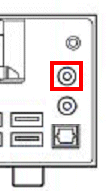
- テレビ / ディスプレイのHDMI入力端子に、HDMIケーブルをしっかり差し込みます。

オーディオケーブルを接続する場合は、テレビ / ディスプレイのラインイン端子に差し込んでください。 - パソコンの電源ケーブルを接続してパソコンの電源を入れます。
パソコン / テレビの音量の設定(ミュート)を確認する
パソコンの音量設定(ミュート)を確認する方法については、次のQ&Aをご覧ください。
 Windows上で音量を調節する方法を教えてください。(新しいウィンドウで表示)
Windows上で音量を調節する方法を教えてください。(新しいウィンドウで表示)なお、テレビの音量調整やミュートの確認方法については、テレビの取扱説明書をご覧ください。
サウンドの設定を確認する
HDMIケーブルでパソコンとテレビを接続している場合は、次の手順で、音声の出力先を「ATI HDMI Audio」に設定されていることを確認します。

オーディオケーブルでパソコンとテレビを接続している場合は、音声の出力先を「スピーカー」に設定する必要があります。音声の出力先の設定方法については、次のQ&Aをご覧ください。
 [FMV-TEO] 音声の出力先を「スピーカー」に変更する方法を教えてください。(新しいウィンドウで表示)
[FMV-TEO] 音声の出力先を「スピーカー」に変更する方法を教えてください。(新しいウィンドウで表示)
- 「スタートボタン」→「コントロールパネル」の順にクリックします。
- 「ハードウェアとサウンド」をクリックします。
「ハードウェアとサウンド」が表示されていない場合は、手順3.に進みます。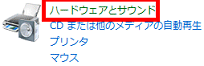
- 「サウンド」をクリックします。

- 「再生」タブをクリックします。
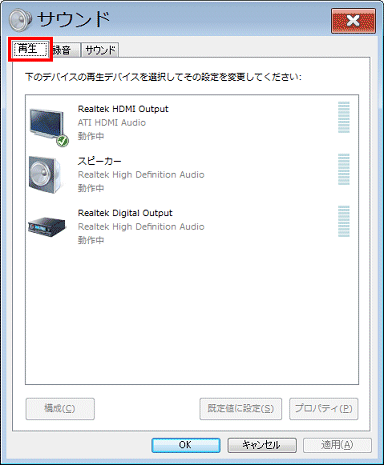
- 再生デバイスの一覧から、「ATI HDMI Audio」と書かれている項目をクリックします。
- 「ATI HDMI Audio」に緑のチェックマークが付いていることを確認します。
チェックマークが付いていない場合は、「既定値に設定」ボタンをクリックします。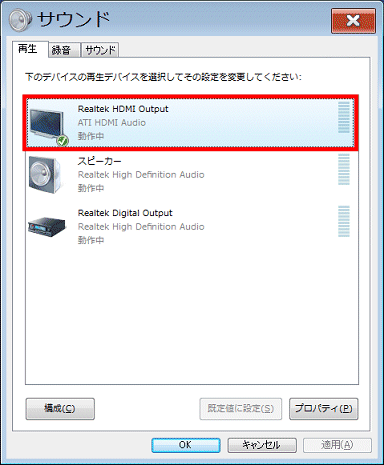
(チェックマークが付いている場合) - 「OK」ボタンをクリックします。
- 「×」ボタンをクリックし、すべての画面を閉じます。
BIOSセットアップの設定を標準設定値に戻す
パソコンの基本的なハードウェアを管理しているBIOSセットアップで、サウンド機能が無効に設定されていると、音が出なくなります。次のQ&Aをご覧になり、BIOSセットアップを標準設定値に戻します。
 BIOSセットアップの初期化の方法を教えてください。(新しいウィンドウで表示)
BIOSセットアップの初期化の方法を教えてください。(新しいウィンドウで表示)サウンドドライバを再インストールする
音量の調節をしても音が出ない場合は、サウンドドライバを再インストールします。
サウンドドライバの再インストール手順については、次のQ&Aをご覧ください。
- 2009年春モデルの場合
 [サウンドドライバ] Realtek High Definition Audio オーディオドライバ V 6.0.1.5700(プレインストール版)の再インストール方法を教えてください。(新しいウィンドウで表示)
[サウンドドライバ] Realtek High Definition Audio オーディオドライバ V 6.0.1.5700(プレインストール版)の再インストール方法を教えてください。(新しいウィンドウで表示) - 2008年秋冬モデルの場合
 [サウンドドライバ] Realtek High Definition Audio オーディオドライバ V 6.0.1.5577(プレインストール版)の再インストール方法を教えてください。(新しいウィンドウで表示)
[サウンドドライバ] Realtek High Definition Audio オーディオドライバ V 6.0.1.5577(プレインストール版)の再インストール方法を教えてください。(新しいウィンドウで表示) - 2008年夏モデルの場合
 [サウンドドライバ] Realtek High Definition Audio オーディオドライバ V 6.0.1.5577(プレインストール版)の再インストール方法を教えてください。(新しいウィンドウで表示)
[サウンドドライバ] Realtek High Definition Audio オーディオドライバ V 6.0.1.5577(プレインストール版)の再インストール方法を教えてください。(新しいウィンドウで表示) - 2008年春モデルの場合
 [サウンドドライバ] Realtek High Definition Audio オーディオドライバ V 6.0.1.5436A(プレインストール版)の再インストール方法を教えてください。(新しいウィンドウで表示)
[サウンドドライバ] Realtek High Definition Audio オーディオドライバ V 6.0.1.5436A(プレインストール版)の再インストール方法を教えてください。(新しいウィンドウで表示) - 2007年秋冬モデルの場合
 [サウンドドライバ] Realtek High Definition Audio オーディオドライバ V 6.0.1.5421(プレインストール版)の再インストール方法を教えてください。(新しいウィンドウで表示)
[サウンドドライバ] Realtek High Definition Audio オーディオドライバ V 6.0.1.5421(プレインストール版)の再インストール方法を教えてください。(新しいウィンドウで表示) - 2007年夏モデルの場合
 [サウンドドライバ] Realtek High Definition Audio オーディオドライバ V 6.0.1.5340(プレインストール版)の再インストール方法を教えてください。(新しいウィンドウで表示)
[サウンドドライバ] Realtek High Definition Audio オーディオドライバ V 6.0.1.5340(プレインストール版)の再インストール方法を教えてください。(新しいウィンドウで表示) - 2007年春モデルの場合
 [サウンドドライバ] Realtek High Definition Audio オーディオドライバ V 6.0.1.5340(プレインストール版)の再インストール方法を教えてください。(新しいウィンドウで表示)
[サウンドドライバ] Realtek High Definition Audio オーディオドライバ V 6.0.1.5340(プレインストール版)の再インストール方法を教えてください。(新しいウィンドウで表示)
DVIケーブル(または、アナログRGBケーブル)で接続したテレビ / ディスプレイから音が出ない場合
次の項目を順番に確認してください。
配線を確認する
テレビ / ディスプレイを、DVIケーブル(または、DVI-VGA変換アダプタ(FMV-ADP01)とアナログRGBケーブル)で接続する場合は、音声を出力するためのオーディオケーブルが必要です。
次の手順で、ケーブルが正しく配線されているかどうかを確認します。

ヘッドホン端子にヘッドホンが接続されていると、音は出力されません。
ヘッドホンを取り外してから、音の再生を確認してください。

- パソコンの電源を切り、電源ケーブルをコンセントから抜きます。
- パソコンの本体背面にあるDVI-I端子に、DVIケーブル(または、DVI-VGA変換アダプタ(FMV-ADP01)とアナログRGBケーブル)を奥までしっかり差し込みます。
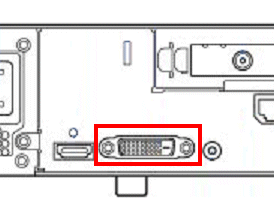

接続する端子にネジが付いているものは、ネジを締めてしっかり接続してください。 - オーディオケーブルをラインアウト端子に接続します。
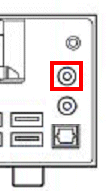

液晶ディスプレイ付属のパソコンをお使いの場合は、次のケーブルを接続してください。- 液晶ディスプレイの背面に付いているオーディオケーブル(セットパソコン専用プラグ)を、パソコン本体背面の付属ディスプレイ専用スピーカー出力端子に接続します。
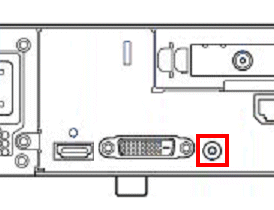
- 液晶ディスプレイの背面に付いているUSBケーブルを、パソコン本体のUSBコネクタに接続します。
- 液晶ディスプレイの背面に付いているオーディオケーブル(セットパソコン専用プラグ)を、パソコン本体背面の付属ディスプレイ専用スピーカー出力端子に接続します。
- テレビ / ディスプレイのラインイン端子に、オーディオケーブルを接続してください。

2007年春モデル〜2007年秋冬モデルをお使いの場合は、必要に応じて、テレビ / ディスプレイのDVI端子に、DVIケーブル(または、DVI-VGA変換アダプタ(FMV-ADP01)とアナログRGBケーブル)を接続してください。 - パソコンの電源ケーブルを接続してパソコンの電源を入れます。
パソコンの音量設定(ミュート)を確認する
パソコンの音量設定(ミュート)を確認する方法については、次のQ&Aをご覧ください。
 Windows上で音量を調節する方法を教えてください。(新しいウィンドウで表示)
Windows上で音量を調節する方法を教えてください。(新しいウィンドウで表示)テレビ / ディスプレイの音量設定(ミュート)確認する
液晶ディスプレイ付属のパソコンをお使いの場合は、液晶ディスプレイ側面の「+/−」ボタンを押して、適切な音量に調節します。
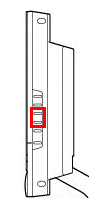
- 音を大きくしたい場合「+」ボタンを押します。
- 音を小さくしたい場合「−」ボタンを押します。
また、付属のディスプレイ以外のテレビ / ディスプレイをお使いの場合は、テレビ / ディスプレイの取扱説明書をご覧になり、適切な音量に調節します。
サウンドの設定を確認する
パソコンと、テレビ / ディスプレイを、DVI端子(または、DVI-VGA変換アダプタ(FMV-ADP01)とアナログRGBケーブル)で接続するときには、音声の出力先を「スピーカー」に設定する必要があります。
音声の出力先に設定を「スピーカー」に設定する方法については、次のQ&Aをご覧ください。
 [FMV-TEO] 音声の出力先を「スピーカー」に変更する方法を教えてください。(新しいウィンドウで表示)
[FMV-TEO] 音声の出力先を「スピーカー」に変更する方法を教えてください。(新しいウィンドウで表示)BIOSセットアップの設定を標準設定値に戻す
パソコンの基本的なハードウェアを管理しているBIOSセットアップで、サウンド機能が無効に設定されていると、音が出なくなります。次のQ&Aをご覧になり、BIOSセットアップを標準設定値に戻します。
 BIOSセットアップの初期化の方法を教えてください。(新しいウィンドウで表示)
BIOSセットアップの初期化の方法を教えてください。(新しいウィンドウで表示)サウンドドライバを再インストールする
音量の調節をしても音が出ない場合は、サウンドドライバを再インストールします。
サウンドドラバの再インストール手順については、次のQ&Aをご覧ください。
- 2009年春モデルの場合
 [サウンドドライバ] Realtek High Definition Audio オーディオドライバ V 6.0.1.5700(プレインストール版)の再インストール方法を教えてください。(新しいウィンドウで表示)
[サウンドドライバ] Realtek High Definition Audio オーディオドライバ V 6.0.1.5700(プレインストール版)の再インストール方法を教えてください。(新しいウィンドウで表示) - 2008年秋冬モデルの場合
 [サウンドドライバ] Realtek High Definition Audio オーディオドライバ V 6.0.1.5577(プレインストール版)の再インストール方法を教えてください。(新しいウィンドウで表示)
[サウンドドライバ] Realtek High Definition Audio オーディオドライバ V 6.0.1.5577(プレインストール版)の再インストール方法を教えてください。(新しいウィンドウで表示) - 2008年夏モデルの場合
 [サウンドドライバ] Realtek High Definition Audio オーディオドライバ V 6.0.1.5577(プレインストール版)の再インストール方法を教えてください。(新しいウィンドウで表示)
[サウンドドライバ] Realtek High Definition Audio オーディオドライバ V 6.0.1.5577(プレインストール版)の再インストール方法を教えてください。(新しいウィンドウで表示) - 2008年春モデルの場合
 [サウンドドライバ] Realtek High Definition Audio オーディオドライバ V 6.0.1.5436A(プレインストール版)の再インストール方法を教えてください。(新しいウィンドウで表示)
[サウンドドライバ] Realtek High Definition Audio オーディオドライバ V 6.0.1.5436A(プレインストール版)の再インストール方法を教えてください。(新しいウィンドウで表示) - 2007年秋冬モデルの場合
 [サウンドドライバ] Realtek High Definition Audio オーディオドライバ V 6.0.1.5421(プレインストール版)の再インストール方法を教えてください。(新しいウィンドウで表示)
[サウンドドライバ] Realtek High Definition Audio オーディオドライバ V 6.0.1.5421(プレインストール版)の再インストール方法を教えてください。(新しいウィンドウで表示) - 2007年夏モデルの場合
 [サウンドドライバ] Realtek High Definition Audio オーディオドライバ V 6.0.1.5340(プレインストール版)の再インストール方法を教えてください。(新しいウィンドウで表示)
[サウンドドライバ] Realtek High Definition Audio オーディオドライバ V 6.0.1.5340(プレインストール版)の再インストール方法を教えてください。(新しいウィンドウで表示) - 2007年春モデルの場合
 [サウンドドライバ] Realtek High Definition Audio オーディオドライバ V 6.0.1.5340(プレインストール版)の再インストール方法を教えてください。(新しいウィンドウで表示)
[サウンドドライバ] Realtek High Definition Audio オーディオドライバ V 6.0.1.5340(プレインストール版)の再インストール方法を教えてください。(新しいウィンドウで表示)



